重装电脑系统是解决电脑问题的有效办法之一,而使用系统盘进行重装是最常见的方法之一。本文将详细介绍如何使用系统盘进行电脑重装,帮助读者快速解决电脑问题。

1.选择合适的系统盘
在进行电脑重装之前,我们首先需要选择合适的系统盘。系统盘通常是一张光盘或者一个U盘,其中包含了操作系统的安装文件。

2.备份重要数据
在进行系统重装之前,一定要提前备份重要的数据。重装系统会清空电脑硬盘上的所有数据,包括文件、照片、视频等。通过备份可以避免数据丢失。
3.插入系统盘
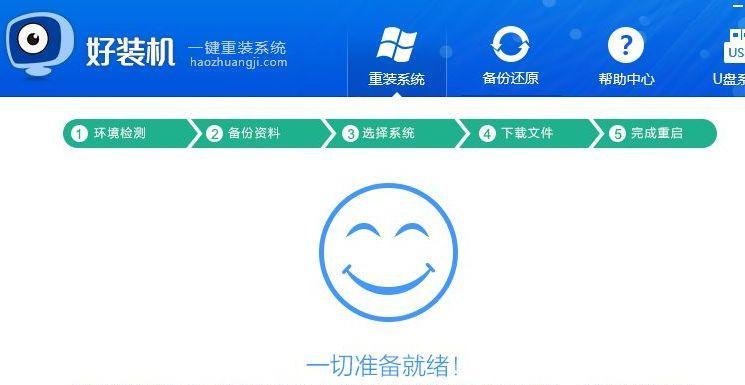
将选择好的系统盘插入电脑的光驱或者U盘插口。确保电脑正确识别并加载系统盘。
4.重启电脑
点击“开始”菜单,选择“重新启动”或者直接按下电源键进行重启。重启过程中,系统会自动检测并启动系统盘。
5.进入系统安装界面
重启后,电脑会进入系统安装界面。根据提示,选择相应的语言、时区等设置,然后点击“下一步”继续。
6.授权协议
在进入安装界面后,系统会要求读者同意相关的软件授权协议。详细阅读并同意协议内容后,点击“下一步”。
7.选择安装类型
根据需要,可以选择完全清除硬盘并重新安装系统,或者保留部分文件进行系统更新。选择合适的安装类型后,点击“下一步”进行下一步操作。
8.格式化硬盘
如果选择完全清除硬盘并重新安装系统,系统会要求格式化硬盘。确认备份完成后,点击“确定”开始格式化过程。
9.系统安装
格式化完成后,系统会自动进行系统文件的安装。这个过程可能需要一些时间,请耐心等待。
10.系统设置
系统安装完成后,根据提示进行相关的设置,如输入用户名称、密码等。设置完成后,点击“下一步”。
11.更新驱动程序
完成系统设置后,电脑可能需要更新相关的驱动程序。可以通过联网自动更新或者手动下载更新驱动程序。
12.安装常用软件
系统更新完毕后,可以按照个人需求安装常用软件,如浏览器、办公软件等。
13.导入备份数据
如果之前有备份重要数据,现在可以将备份文件导入电脑中。确保数据完整后,进行下一步操作。
14.运行电脑检测
重装完成后,我们应该进行一次全面的电脑检测,确保系统正常运行。可以通过杀毒软件、系统检测软件等进行检测。
15.重装系统后的注意事项
重装系统之后,我们需要注意一些使用细节,如定期更新系统、安装杀毒软件、不随意下载不明软件等。这样可以保证电脑长期稳定运行。
通过本文的教程,读者可以学会如何使用系统盘重装电脑。重装系统可以解决电脑问题,并提升系统性能。重要的是,在重装系统之前一定要备份好重要数据,以免造成数据丢失。同时,在重装完成后,还需要注意一些使用细节,以保证电脑的安全与稳定运行。







